TIP: Zajímavé plug-iny (doplňky) Firefoxu!
Re: TIP: Zajímavé plug-iny (doplňky) Firefoxu!
Transmute 1.56 – freeware http://www.slunecnice.cz/sw/transmute/
Tentokrát žádný plug-in ale free software Transmute (takový tu sháněl i liborek) pro převod oblíbených (záložek) mezi těmito Netovými prohlížeči:
- Google Chrome
- Firefox
- Internet Explorer
- Opera
- Safari
- Chromium
- SeaMonkey
- Flock
- Konqueror
Operační systém: Linux, Mac OS, Windows 98 a novější
Čeština: NE
Vyžaduje instalaci: NE
+ jednoduchý export a import oblíbených záložek
+ tvoří zálohy
- freeware verze zálohuje pouze oblíbené záložky
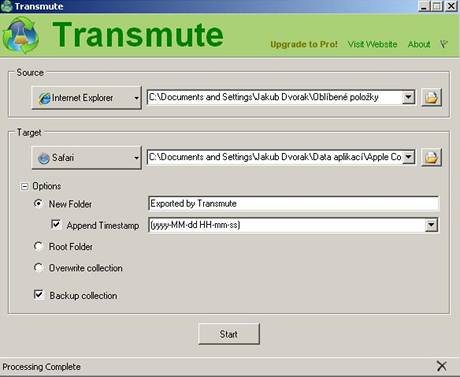
Tentokrát žádný plug-in ale free software Transmute (takový tu sháněl i liborek) pro převod oblíbených (záložek) mezi těmito Netovými prohlížeči:
- Google Chrome
- Firefox
- Internet Explorer
- Opera
- Safari
- Chromium
- SeaMonkey
- Flock
- Konqueror
Operační systém: Linux, Mac OS, Windows 98 a novější
Čeština: NE
Vyžaduje instalaci: NE
+ jednoduchý export a import oblíbených záložek
+ tvoří zálohy
- freeware verze zálohuje pouze oblíbené záložky
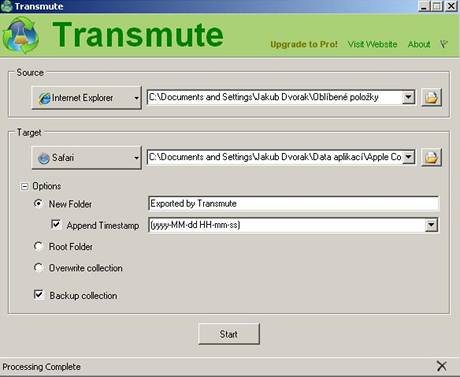
Naposledy upravil(a) X dne 29 črc 2009 16:01, celkem upraveno 2 x.
Re: TIP: Zajímavé plug-iny (doplňky) Firefoxu!
Reakce na doplněk Multirow Bookmarks Toolbar :
Existuje nějaké rozšíření, aby bylo více řádků (každý řádek pro určitou lištu záložek), ale pokud by byla lišta delší než prohlížeč, tak aby se z jedné lišty neudělali dvě. Chci mít v jedné liště třeba složky a v druhé přimo odkazy. Prostě to mít takhle setříděné ......
Existuje nějaké rozšíření, aby bylo více řádků (každý řádek pro určitou lištu záložek), ale pokud by byla lišta delší než prohlížeč, tak aby se z jedné lišty neudělali dvě. Chci mít v jedné liště třeba složky a v druhé přimo odkazy. Prostě to mít takhle setříděné ......
Re: TIP: Zajímavé plug-iny (doplňky) Firefoxu!
honzaa: Zkus kliknout pravým myšítkem do lišty nástrojů či menu na prázdné místo a vyber: Vlastní... > Přidat novou lištu > Hotovo - Třeba to půjde, nevím. Já mám nyní: Multirow Bookmarks Toolbar na 2 řádcích a nezobrazí se mi nic, možná že se to vzájemně ruší, vyzkoušej ...
Re: TIP: Zajímavé plug-iny (doplňky) Firefoxu!
Stránka plug-inu (doplňku) Cluster Tabs for Firefox: https://addons.mozilla.org/cs/firefox/addon/12183
Plug-in Cluster Tabs for Firefox je užitečný pro uložení tabů na Netovou stránku. Tím si při přeplněné liště tabů uchováte lepší přehled nad otevřenými stránkami. Netová stránka bude vytvořena speciálně pro vás.
Nastavení:

Ikona v nástrojové liště, při rozkliknutí na šipečku:

Ikona v nástrojové liště, najetí kurzorem:

Clusterová osobní stránka, můžete jich mít více:

Detail:

Na stránce můžete mazat uložené taby, taby můžete i z lišty přetahovat myší a pouštět do tabu s Clusterem.
Klik pravým myšítkem na tabu nebo liště tabů:

Kontextové menu na stránce:

Clusterové menu přímo v každém tabu, symbol +, rozkliknutí pluska:

Plug-in Cluster Tabs for Firefox je užitečný pro uložení tabů na Netovou stránku. Tím si při přeplněné liště tabů uchováte lepší přehled nad otevřenými stránkami. Netová stránka bude vytvořena speciálně pro vás.
Nastavení:

Ikona v nástrojové liště, při rozkliknutí na šipečku:

Ikona v nástrojové liště, najetí kurzorem:

Clusterová osobní stránka, můžete jich mít více:

Detail:

Na stránce můžete mazat uložené taby, taby můžete i z lišty přetahovat myší a pouštět do tabu s Clusterem.
Klik pravým myšítkem na tabu nebo liště tabů:

Kontextové menu na stránce:

Clusterové menu přímo v každém tabu, symbol +, rozkliknutí pluska:

Naposledy upravil(a) X dne 29 črc 2009 15:37, celkem upraveno 1 x.
Re: TIP: Zajímavé plug-iny (doplňky) Firefoxu!
Stránka plug-inu (doplňku) Bookmark Bar Toggler: https://addons.mozilla.org/en-US/firefox/addon/6935
Plug-in Bookmark Bar Toggler je zajímavý doplněk Po instalaci klikněte do volného místa menu nebo nástrojové lišty pravým myšítkem > vlastní ... a přetáhněte tlačítko doplňku, kde vám bude vyhovovat nejvíce. Tlačítko vlastně nedělá nic extra, je to samé co: Zobrazit > Nástrojové lišty > Lišta záložek (zatrhává či odtrhává). Je to ale velice fajnové
Po instalaci klikněte do volného místa menu nebo nástrojové lišty pravým myšítkem > vlastní ... a přetáhněte tlačítko doplňku, kde vám bude vyhovovat nejvíce. Tlačítko vlastně nedělá nic extra, je to samé co: Zobrazit > Nástrojové lišty > Lišta záložek (zatrhává či odtrhává). Je to ale velice fajnové  Stiskem tlačítka schováte či zobrazíte lištu se záložkami (vytažené oblíbené do lišty). Existují doplňky, co jí schovají a zobrazí při přejezdu myším kurzorem. Ale tohle se mi líbí více
Stiskem tlačítka schováte či zobrazíte lištu se záložkami (vytažené oblíbené do lišty). Existují doplňky, co jí schovají a zobrazí při přejezdu myším kurzorem. Ale tohle se mi líbí více 
Plug-in je experimentální, to znamená že je teprve nedávno vypuštěn či v počáteční fázi, musím ale potvrdit, že funguje bezvadně a bezchybně, bez problémů. Abyste ho mohli stáhnout, musíte nejdříve zatrhnout zaškrtávátko u downloadu:
Neaktivní download experimentálního doplňku:

Povolený download experimentálního doplňku:

Tlačítko doplňku:

Zapnutá lišta záložek:

Vypnutá lišta záložek:

Plug-in Bookmark Bar Toggler je zajímavý doplněk
Plug-in je experimentální, to znamená že je teprve nedávno vypuštěn či v počáteční fázi, musím ale potvrdit, že funguje bezvadně a bezchybně, bez problémů. Abyste ho mohli stáhnout, musíte nejdříve zatrhnout zaškrtávátko u downloadu:
Neaktivní download experimentálního doplňku:

Povolený download experimentálního doplňku:

Tlačítko doplňku:

Zapnutá lišta záložek:

Vypnutá lišta záložek:

Re: TIP: Zajímavé plug-iny (doplňky) Firefoxu!
Můj fígl na menu lištu  Funguje jen s plug-inem Personal menu, přesněji nebudete mít v menu možnost: Lišta nabídek - ale nemusíte toho litovat, existují i jiné způsoby bez uvedeného plug-inu, brzy si takový způsob ukážeme. Jestli menu moc nepoužíváte (jen občas) a menu lišta vám tedy zbytečně zabírá obrazovku, zkuste tento postup:
Funguje jen s plug-inem Personal menu, přesněji nebudete mít v menu možnost: Lišta nabídek - ale nemusíte toho litovat, existují i jiné způsoby bez uvedeného plug-inu, brzy si takový způsob ukážeme. Jestli menu moc nepoužíváte (jen občas) a menu lišta vám tedy zbytečně zabírá obrazovku, zkuste tento postup:
Zobrazit > Nástrojové lišty > Lišta nabídek (menu lišta) ... zrušit zaškrtnutí
nebo:
Klik pravým myšítkem na volné místo menu či nástrojové lišty > Lišta nabídek ... zrušit zaškrtnutí
Menu lišta se schová, když jí budete potřebovat, stačí stisknout: Alt (pozor, Alt Gr nefunguje!). Při opětovném stisku Alt nebo kliknutí kamkoli mimo menu lištu se lišta znovu schová.
Normální stav, při zapnuté menu liště:

Při vypnuté menu liště:

A specialitka, při vypnuté menu liště a při vypnuté liště záložek (plug-in Bookmark Bar Toggler, viz můj předešlý příspěvek):

Zobrazit > Nástrojové lišty > Lišta nabídek (menu lišta) ... zrušit zaškrtnutí
nebo:
Klik pravým myšítkem na volné místo menu či nástrojové lišty > Lišta nabídek ... zrušit zaškrtnutí
Menu lišta se schová, když jí budete potřebovat, stačí stisknout: Alt (pozor, Alt Gr nefunguje!). Při opětovném stisku Alt nebo kliknutí kamkoli mimo menu lištu se lišta znovu schová.
Normální stav, při zapnuté menu liště:

Při vypnuté menu liště:

A specialitka, při vypnuté menu liště a při vypnuté liště záložek (plug-in Bookmark Bar Toggler, viz můj předešlý příspěvek):

Naposledy upravil(a) X dne 31 črc 2009 01:37, celkem upraveno 4 x.
Re: TIP: Zajímavé plug-iny (doplňky) Firefoxu!
Stránka plug-inu (doplňku) Hide Chrome: https://addons.mozilla.org/cs/firefox/addon/5737
Plug-in Hide Chrome. Se skrýváním lišt jsme ještě nepřestali Nyní se mrknem na titulní pruh Win okna Netového prohlížeče Firefox. Pokud používáte prohlížeč maximalizovaný, titulní lištu okna moc nepotřebujete. Takže si jí můžeme skrýt, i když bez ní je to trochu nezvyk
Nyní se mrknem na titulní pruh Win okna Netového prohlížeče Firefox. Pokud používáte prohlížeč maximalizovaný, titulní lištu okna moc nepotřebujete. Takže si jí můžeme skrýt, i když bez ní je to trochu nezvyk  A samozřejmě bez ní nepřetáhnete myší okno (což v případě maximalizace není potřeba). Po nainstalování doplňku si můžeme kamkoli "prsknout"
A samozřejmě bez ní nepřetáhnete myší okno (což v případě maximalizace není potřeba). Po nainstalování doplňku si můžeme kamkoli "prsknout"  nové tlačítka: pravý klik myšítkem na volné místo menu nebo nástrojové lišty > Vlastní ...
nové tlačítka: pravý klik myšítkem na volné místo menu nebo nástrojové lišty > Vlastní ...
Tlačítka:
Hide/Show Chrome - schovává/zobrazuje titulní pruh Win okna Firefoxu, lze také použít: Ctrl+F2

Minimize - minimalizuje okno, náhrada za tlačítko minimalizovat z titulního pruhu okna

Close Firefox - zavírá Firefox, náhrada za tlačítko zavřít z titulního pruhu okna

Jednu chybu tento doplněk má (aspoň na XP Pro + SP3 - CZ + Firefox 3.0.12 - CZ), když titulní pruh znovu zobrazíte, šířka okna o pár pixelů naroste a směrem dolů naroste také, asi o výšku status lišty (tím se tato lišta ztratí pod obrazovku), viz obrázek

Ale stačí dvojkliknout levým myšítkem na prázdné místo v titulním pruhu Win okna nebo okno maximalizovat, a tato chyba se napraví. S autorem komunikuji po ICQ (je to čech), tak doufejme, že tuto chybu v brzké době opraví. Znám i jiný plug-in na skrývání titulního pruhu Win okna Firefoxu, ale ten mi nevyhovuje, protože si sám upraví i tab lištu (nevím proč, o tato vylepšení nestojím a zrušit se nedají bez odinstalace toho plug-inu).
Normální stav se zapnutou titulní lištou Firefoxu

S vypnutou titulní lištou Firefoxu

S vypnutou titulní lištou Firefoxu + vypnutou lištou záložek (plug-in Bookmark Bar Toggler) + vypnutou menu lištou (fígl na menu lištu)

Plug-in Hide Chrome. Se skrýváním lišt jsme ještě nepřestali
Tlačítka:
Hide/Show Chrome - schovává/zobrazuje titulní pruh Win okna Firefoxu, lze také použít: Ctrl+F2

Minimize - minimalizuje okno, náhrada za tlačítko minimalizovat z titulního pruhu okna

Close Firefox - zavírá Firefox, náhrada za tlačítko zavřít z titulního pruhu okna

Jednu chybu tento doplněk má (aspoň na XP Pro + SP3 - CZ + Firefox 3.0.12 - CZ), když titulní pruh znovu zobrazíte, šířka okna o pár pixelů naroste a směrem dolů naroste také, asi o výšku status lišty (tím se tato lišta ztratí pod obrazovku), viz obrázek

Ale stačí dvojkliknout levým myšítkem na prázdné místo v titulním pruhu Win okna nebo okno maximalizovat, a tato chyba se napraví. S autorem komunikuji po ICQ (je to čech), tak doufejme, že tuto chybu v brzké době opraví. Znám i jiný plug-in na skrývání titulního pruhu Win okna Firefoxu, ale ten mi nevyhovuje, protože si sám upraví i tab lištu (nevím proč, o tato vylepšení nestojím a zrušit se nedají bez odinstalace toho plug-inu).
Normální stav se zapnutou titulní lištou Firefoxu

S vypnutou titulní lištou Firefoxu

S vypnutou titulní lištou Firefoxu + vypnutou lištou záložek (plug-in Bookmark Bar Toggler) + vypnutou menu lištou (fígl na menu lištu)

Re: TIP: Zajímavé plug-iny (doplňky) Firefoxu!
Stránka plug-inu (doplňku) autoHideStatusbar: https://addons.mozilla.org/cs/firefox/addon/1530
Plug-in autoHideStatusbar nám schová další lištu, tentokrát stavovou (status). Lišta se sama objevuje:
- když se načítá stránka
- když se zastavíme na určenou dobu (nastavení) nad odkazem
- když stiskneme Alt nebo Alt Gr
- když šmejdíme myší u dolní hrany okna Firefoxu
- nebo si můžeme vytáhnout tlačítko aktivace/deaktivace funkce.
Nastavení - Preferences
- doporučuji si také nastavit větší citlivost/zónu vyjíždění lišty při najíždění myší, hlavně když máte jako já zajížděcí i Win panel

Nastavení - Filters

Nastavení - Záznam s ladicími informacemi

Tlačítko aktivace/deaktivace funkce schovávání stavové lišty:
aktivace

Tlačítko aktivace/deaktivace funkce schovávání stavové lišty:
deaktivace

Lišta vysunutá

Lišta schovaná

Plug-in autoHideStatusbar nám schová další lištu, tentokrát stavovou (status). Lišta se sama objevuje:
- když se načítá stránka
- když se zastavíme na určenou dobu (nastavení) nad odkazem
- když stiskneme Alt nebo Alt Gr
- když šmejdíme myší u dolní hrany okna Firefoxu
- nebo si můžeme vytáhnout tlačítko aktivace/deaktivace funkce.
Nastavení - Preferences
- doporučuji si také nastavit větší citlivost/zónu vyjíždění lišty při najíždění myší, hlavně když máte jako já zajížděcí i Win panel

Nastavení - Filters

Nastavení - Záznam s ladicími informacemi

Tlačítko aktivace/deaktivace funkce schovávání stavové lišty:
aktivace

Tlačítko aktivace/deaktivace funkce schovávání stavové lišty:
deaktivace

Lišta vysunutá

Lišta schovaná

Re: TIP: Zajímavé plug-iny (doplňky) Firefoxu!
Stránka plug-inu (doplňku) Toolbar Buttons: https://addons.mozilla.org/en-US/firefox/addon/2377
Plug-in Toolbar Buttons, tento plug-in vydá za 50 plug-inů Po instalaci tohoto balíku budete moci spoustu jiných plug-inů odinstalovat
Po instalaci tohoto balíku budete moci spoustu jiných plug-inů odinstalovat  Co je tento doplněk zač? Je to spousta tlačítek/ikon do lišt s různými funkcemi, využívají nastaveni about, stavy menu a přidávají vlastní funkce. Stačí kliknout pravým myšítkem na volné místo menu či nástrojové lišty > Vlastní ... a přetáhnout na některou lištu tlačítko s funkcí kterou chceme.
Co je tento doplněk zač? Je to spousta tlačítek/ikon do lišt s různými funkcemi, využívají nastaveni about, stavy menu a přidávají vlastní funkce. Stačí kliknout pravým myšítkem na volné místo menu či nástrojové lišty > Vlastní ... a přetáhnout na některou lištu tlačítko s funkcí kterou chceme.
Balík obsahuje (aktualizací se nejen opravují a zlepšují funkce, ale i přidávají další tlačítka) ke 100 tlačítkům Firefoxu, kolem 75 tlačítek Thunderbirdu a k 25 tlačítkům Sunbirdu. Pokud někdo chce jen tlačítka přesně podle jeho potřeb a ostatní ne, může si namíchat vlastní blok tlačítek či třeba jen jedno na této stránce: http://codefisher.org/toolbar_button/to ... tton_maker - zaškrtne jen chtěné (pozor aby to bylo v potřebné aplikaci, například Firefox, poznáte dle ikony). Poté dá dole velké tlačítko: Make It, na další stránce klikne na stažení plug-inu balíku ikon namíchaného podle svých potřeb. Jen nesmíte míchat komplexní balík a individuální balík do jedné instance Firefoxu! Vždy musíte nejdřív tlačítka odstranit a odinstalovat plug-in! Protože stejná tlačítka používají stejné ID číslo!
Oficiální stránka plug-inu je: http://codefisher.org/toolbar_button/ - balík obsahuje tyto tlačítka/funkce:
All Applications/pro všechny aplikace:
Add-ons, Customize Toolbar, DOMi, Error Console, Exit, Extensions, Import, Install, Minimize, Options, Page Setup, Profile, Redo, Reload Proxy, Restart, Select All, Status Bar, Themes, Toolbars, Undo, Update
Firefox and Thunderbird:
New* Change Dictionary, New* Change Text Direction, Delete, Enlarge Text, Find, Find Again, Find Previous, Help, Print Preview, Reduce Text, Reset Text Size, Save, Source, Work Offline, about:config
Firefox:
About, Bookmark All, Bookmark Manager, Bookmark Menu, Bookmark Page, Bookmark Toolbar, Bottom, Change Home, Clear Data, Clear Url Bar, Close All, Close Other, Close Tab, Extensions, Extensions, Favorite Page, Full Screen, Gmail, Google, Hide Images, Hotmail, Link From Clipboard, Link Open Setting, New* Message, Next Tab, Open, Page Info, PayPal, Previous Tab, Quick Bookmark, Read Mail, Read News, New* Reload Skip Cache, Reload Tabs, Remove Label, Remove Labels, Rename Tab, Restart Tabbed, Save Frame, Send Link, New* Show Current Frame, Show Frame, Stop All, Tab List, Themes, Themes, New* Toggle Animation, New* Toggle Cookies, New* Toggle Flash, Toggle Images, Toggle Java, Toggle JavaScript, New* Toggle Movies, Toggle Styles, Toggle Toolbar, New* Toggle embedded content, New* Toggle iframes (blocks some ads), Toolbar Bookmark Menu, Top, Translate, Undo Close Tab, Web Search, Wikipedia, Yahoo Mail, about:cache, about:cache Disk, about:cache Memory, about:plugins, eBay
Thunderbird:
About, Account Settings, Account Setup, Add Email, Compact, Copy, Copy Email, New* Create Filter, Cut, Delete Attachments, Delete Junk, Detach Attachments, New* Edit Draft, Empty Trash, Filters, HTML Mode, New* Inbox Folder, Message Pane, Next Message, Not Junk, Paste, Plain Text Paste, Previous Message, Purge, Read, New* Reply to Sender Only, New* Return Receipt, Save Attachments, Search Addresses, Search Messages, New* Send & Receive, Send Without Save, New* Skip Trash
Sunbird:
About, Delete Events, Delete Tasks, Toggle Tasks, Toggle Toolbar
Tento doplněk je velmi oblíbený, dosahuje: 819 402 stažení. Pokusím se popsat každé tlačítko/funkci - co dělá, přidat obrázek. Mimochodem obsahuje i další možnosti schovávání lišt pomocí tlačítek (menu, nástrojovou, záložek i stavovou), ale i nenačítání nebo schování flash, obrázků, ... a mnoho mnoho dalšího.
Nastavení

Tlačítka:
1) Toggle the Navigation Toolbar / přepínač nástrojové lišty = schovává a zobrazuje - pokud to nedomyslíte a dáte toto tlačítko do nástrojové lišty tak má funkce tohoto tlačítka pojistku a za 6 sekund se lišta zase sama zobrazí, prostě to tlačítko dejte na jinou lištu (i když vlastně je přepínač také v menu)
tak má funkce tohoto tlačítka pojistku a za 6 sekund se lišta zase sama zobrazí, prostě to tlačítko dejte na jinou lištu (i když vlastně je přepínač také v menu)

Zapnuté zobrazení nástrojové lišty

Vypnuté zobrazení nástrojové lišty

2) Toggle the Bookmark Toolbar / přepínač záložkové lišty (oblíbené na liště) = schovává a zobrazuje

Zapnuté zobrazení záložkové lišty

Vypnuté zobrazení záložkové lišty

3) Toggle the Status Bar / přepínač stavové lišty = schovává a zobrazuje

Zapnuté zobrazení stavové lišty

Vypnuté zobrazení stavové lišty

4) Clear and focus on the urlbar / smaže a aktivuje (fokus) adresový panel

Adresový panel

Smazaný a aktivovaný adresový panel

5) Toggle the menu bar / přepínač menu lišty = schovává a zobrazuje - toto tlačítko nefunguje při instalovaném pluginu Personal Menu, v tom případě můžete ale zase používat můj fígl na menu lištu Později si ukážeme ještě lepší plug-in než je Personal Menu, takže budete moci volit
Později si ukážeme ještě lepší plug-in než je Personal Menu, takže budete moci volit

Zapnuté zobrazení menu lišty

Vypnuté zobrazení menu lišty

6) Show Toolbar Bookmark Menu / zobrazí menu lišty záložek = rozvine je pod tlačítkem do sloupce i s názvy

Rozvinuté menu

7) Undo Last Change / vrácení akce zpět (undo)

8) Redo Last Change / vrácení akce dopředu (redo)

9) Go up one Directory / o adresář výše = skáče výš, například i tady na fóru, nemusíte hledat tlačítka fóra - zkoušel jsem jeden jiný plug-in, ale nikde nefungoval toto tlačítko a 2 další opravdu fungují a to všude, aspoň jsem ještě nenarazil na stránku kde by nefungovali
toto tlačítko a 2 další opravdu fungují a to všude, aspoň jsem ještě nenarazil na stránku kde by nefungovali 

10) Go to Top of Page / skáče až nahoru (začátek) stránky, kde právě jste

11) Go to Bottom of Page / skáče až dolů (konec) stránky, kde právě jste

12) Go to the Previous Tab / přepne na předcházející (vlevo) tab

13) Go to the Next Tab / přepne na následující (vpravo) tab

14) Reduce Text Size / zmenší velikost textu

Normální velikost písma

Zmenšená velikost písma (1x)

15) Enlarge Text Size / zvětší velikost textu

Normální velikost písma

Zvětšená velikost písma (1x)

16) Reset Text Size / nastaví normální velikost písma

17) Toggle between the default and the sites fonts / přepne na nastavené základní písmo (font)

Stránka se svým písmem

Stránka přepnutá do nastaveného základního písma (fontu)

18) Toggle between the default and the sites page colors / přepne na nastavené základní barvy

Stránka se svými barvami

Stránka přepnutá do nastaveních základních barev

19) Stop cookies from being set / vypne sušenky (cookies) strkané na váš PC z WWW = vhodné pro záludné a zákeřné WWW

Zapnuté blokování sušenek (cookies)

20) Translate current page to preferred language / nahraje (reload) tu samou stránku, ale přeloženou pomocí Google Translate (překladače) do vámi zvoleného jazyka

Nepřeložená stránka

Přeložená stránka

21) Exit Application / Ukončení Firefoxu a to kompletně se všemi okny!

Ukončit?

22) Setup how the page is printed / otevře menu nastavení stránky pro tisk = Soubor > Vzhled stránky ...

Vzhled stránky ...

23) Open Print Preview / otevře menu náhled tisku = Soubor > Náhled tisku

Náhled

24) Import settings and data / otevře menu průvodce importem = Soubor > Importovat ...

Průvodce importem

25) Save document as / otevře menu uložit stránku jako = Soubor > Uložit stránku jako ...

Uložit jako

26) Toggle work offline / přepnout do offline/online módu (odpojeného/připojeného Netu)

Offline režim


27) Delete Selected Text / smaže vybraný text

Vybraný text

Smazáno

28) Select All Text / vybrat všechen text


29) Find Text / hledat text

30) Find Next Match / hledat další výskyt

31) Find Previous Match / hledat předchozí výskyt

32) Bookmark Current Page / přidat do záložek aktuální tab


33) Add Bookmark Without Prompt / přidat do záložek aktuální tab bez výběru umístění

34) Bookmark All Open Tabs / přidat do záložek všechny taby


35) Open The Bookmark Manager / otevřít záložkový manažer


36) Search the web with your default Search Engine / Hledá na Netu se základním vyhledávačem = nevím co dělá

37) Open Extension Manager / otevře správce doplňků = Nástroje > Správce doplňků > Rozšíření


38) Open Themes Manager / otevře motivy vzhledu = Nástroje > Správce doplňků > Motivy vzhledu


39) Open Add-ons Manager / otevře správce dopňků, poslední výběr = Nástroje > Správce doplňků

40) Open Options / otevře menu možnosti = Nástroje > Možnosti ...


41) Open the Error Console / otevře chybovou konzoli = Nástroje > Chybová konzola

42) Document Object Model Inspector / nevím, na Firefoxu 3.0.13 nefunguje

43) About Firefox / otevře O aplikaci Mozilla Firefox = Nápověda > O aplikaci Mozilla Firefox


44) Open help documentation / otevře nápovědu = nevím, nefunguje mi?

45) Customize toolbar, add or remove buttons etc. / otevře Úpravu nástrojových lišt = Zobrazit > Nástrojové lišty > Vlastní ... nebo klik pravým myšítkem na lištu menu nebo nástrojů > Vlastní ...


46) View Page Source / otevře Zdrojový kód stránky = Zobrazit > Zdrojový kód stránky


47) Open the Page Info Window / otevře Informace o stránce = Nástroje > Informace o stránce


48) Open about:config / otevře About config (Konfigurace) do aktuálního tabu = Nápověda > About:? > About Config (Konfigurace) s tím rozdílem, že to není do nového tabu, ale do aktuálního

49) Open about:plugins to view installed plugins / otevře Nainstalované zásuvné moduly do aktuálního tabu = Nápověda > About:? > About Plugins (Zásuvné moduly) s tím rozdílem, že to není do nového tabu, ale do aktuálního

50) Open about:cache to view cached contents / otevře Cache do aktuálního tabu = Nápověda > About:? > About Cache (Cache) s tím rozdílem, že to není do nového tabu, ale do aktuálního

51) Open about:cache to view cached contents in Memory / otevře Pamětovou cache do aktuálního tabu = Nápověda > About:? > About Memory Cache (Pamětová cache) s tím rozdílem, že to není do nového tabu, ale do aktuálního

52) Open about:cache to view cached contents saved to your Hard Drive / otevře Diskovou cache do aktuálního tabu = Nápověda > About:? > About Disk Cache (Disková cache) s tím rozdílem, že to není do nového tabu, ale do aktuálního

53) Install an extension or theme / otevře menu Install add-ons = ?


54) Restart Application / restart Firefoxu s potvrzením


55) View your profile folder / otevře složku vašeho profilu Firefoxu

56) Reopen the last closed tab / otevře naposled zavřený tab

57) Open a file / menu Otevřít soubor = Soubor > Otevřít soubor


58) Save Document Frame / menu Uložit stránku jako ... = Soubor > Uložit stránku jako ...


59) Send Page Link in an Email / menu Odeslat odkaz = Soubor > Odeslat odkaz ...

60) Close Open Tab or Window / zavře aktuální tab nebo okno

61) Show Bookmark Menu / otevře záložkové menu = Záložky


62) Hide the Url Bar Text / schová/zobrazí adresu z adresového panelu

Normální stav, adresa zobrazená

schovaná adresa, do adresového panelu nelze psát, adresa není smazaná!

63) Close All Tabs / zavře všechny taby

64) Remove Label of Current Tab / smaže název aktuálního tabu

Před smazáním názvu tabu

Po smazání názvu tabu

65) Remove Labels of All Tabs / smaže názvy všech tabů

66) Open Application to Read News / pokud máte k Firefoxu přidruženého klienta RSS (v nastavení doplňku), otevře ho na čtení nových zpráv

67) Open Application to Read Mail / pokud máte k Firefoxu přidruženého e-mailového klienta (v nastavení doplňku), otevře ho na čtení nových e-mailů

68) Write New Email Message / pokud máte k Firefoxu přidruženého e-mailového klienta (v nastavení doplňku), otevře ho pro psaní nového e-mailu

69) Open Clear Private Data Dialog / menu Vymazat důvěrná data ... = Nástroje > Vymazat důvěrná data ...


70) Hide/Show Toolbars / menu Nástrojové lišty, bez Vlastní ... = Zobrazit > Nástrojové lišty, bez Vlastní ...


71) Check For Updates / menu Zkontrolovat aktualizace ... = Nápověda > Zkontrolovat aktualizace ...


72) Toggle To Full Screen Mode / menu Celá obrazovka = Zobrazit > Celá obrazovka (F11)


73) Add/Remove web sites defined styles / menu Styl stránky/bez stylu = Zobrazit > Styl stránky/bez stylu

Se stylem

Bez stylu

74) Rename Tab Currently Selected Tab / přejmenování aktuálního tabu


75) Reload all Open Tabs / znovunačtení všech otevřených tabů

76) Stop all Tabs From Loading / zastavení načítání všech otevřených tabů

77) Toggle JavaScriptOn and Off / vypne/zapne javascript pro načítání stránek

Ikona při vypnutém javascriptu

Stránka při zapnutém javascriptu (při načtení)

Stránka při vypnutém javascriptu (při načtení)

78) Toggle Java On and Off / vypne/zapne javu pro načítání stránek

Ikona při vypnuté javě

79) Toggle if Images Load On and Off / vypne obrázky pro načítání stránek

Ikona při vypnutích obrázcích

Stránka při zapnutích obrázcích (při načtení)

Stránka při vypnutích obrázcích (při načtení)

80) Restart With Current Tabs / restartuje všechny otevřené taby (jakoby celý Firefox)

81) Minimize current window / minimalizování aktuálního okna Firefoxu

82) Close all tabs but the selected one / zavře všechny taby kromě aktuálního

83) Hide all images and backgrounds in current document / schová/zobrazí všechny obrázky na aktuálním tabu (ihned, bez nového načítání tabu)

Obrázky zobrazené

Obrázky schované

84) Set How Links Open / nastavení jak se odkazy otevřou, nevím - mě nic nedělá, možná mi to ruší plug-in Tab Mix Plus

2. stav ikony

3. stav ikony

85) Get link from clipboard and open it / otevře link ze schránky Win

Rozkliknutá ikona

86) Change Your Home Page / pro změnu domácí stránky či domácí multistránky, umožňuje spouštět jakoukoli stránku z mnohonásobné domácí stránky - pozor, z domácí stránky udělá taky multistránku, když tedy kliknete na ikonu domácí stránky, spustí se všechny domácí stránky

Rozkliknutá ikona

87) Open Favorite Page / favoritní stránka, něco jako domácí stránka, ale 2., lze změnit v nastavení doplňku

88) Reload Proxy / změní proxy?

89) Show Tab List / zobrazí tab list = stejná funkce jako rozklikávací šipečka na konci tab lišty

Rozkliknutá ikona

90) Stop Animated GIF´s, Blink and Marquee tags / zastaví/povolí animované gify, blikání, ... po novém načtení stránky

Zastavené

91) Stop Flash from Annoying you / zastaví/povolí flash, nahradí značkou, ihned po stisku ikony zastaví, ale až po novém načtení povolí

Zastavené

Zastavené

92) Stop Movies from loading / zastaví načítání videa

Zastaveno

93) Stop iframes from loading and the ads they often contain / zastaví/povolí iframes (často reklamy) - zastavení ihned, povolení až po načtení

Zastaveno

Zastaveno

94) Stop all embedded content from loading / zastaví/povolí nahrávání embedded - zastaví ihned, povolí až po novém načtení

Zastaveno

Zastaveno

95) Quickly Change the Current Dictionary / rychle změní aktuální slovník

Rozkliknutí ikony

96) Reload page with out using content stored in the browser cache / zavést znova stránku z cache

97) Show only the currently selected frame / ukáže jen aktuálně vybraný rám

98) Change the text direction from left to right or right to left / změní směr zarovnání textu zleva doprava nebo naopak

Normální

Otočené

99) Toggle the Proxy On & Off / zapnutí a vypnutí proxy


100) Go back to the first page opened in this tab / vratí se do první stránky otevřené v aktuálním tabu

101) Toggle the minimum font size / skrýt/zobrazit minimální velikost písma? - nevím

102) Create a Tiny Url / zkracuje dlouhé adresy

Rozkliknuté tlačítko

103) Show the file menu / menu Soubor = Soubor


104) Show the view menu / menu Zobrazit = Zobrazit


105) Show the edit menu / menu Úpravy = Úpravy


106) Show the tools menu / menu Nástroje = Nástroje


107) Load Google home page / otevře stránku vyhledávače Google = http://www.google.cz/

108) Load Wikipedia home page / otevře stránku encyklopedie Wikipedie = http://wikipedia.org/

109) Get more Firefox extensions / otevře stránku Firefoxových plug-inů (doplňků) = https://addons.mozilla.org/cs/firefox/

110) Get more Firefox themes / otevře stránku Firefoxových motivů vzhledu = https://addons.mozilla.org/cs/firefox/browse/type:2

111) Get more Thunderbird extensions / otevře stránku Thunderbird plug-inů (doplňků) = https://addons.mozilla.org/cs/thunderbird/

112) Get more Thunderbird themes / otevře stránku Thunderbird motivů vzhledu = https://addons.mozilla.org/cs/thunderbird/browse/type:2

113) Open Google Mail / otevře stránku e-mailu Gmail = https://www.google.com/accounts/Service ... mplcache=2

114) Open Yahoo Mail / otevře stránku e-mailu Yahoo = https://login.yahoo.com/config/login_verify2?&.src=ym

115) Open Hotmail / otevře stránku e-mailu Hotmail = http://login.live.com/login.srf?wa=wsig ... &mkt=cs-CZ

116) Open Paypal / otevře stránku platebního systému Paypal = https://www.paypal.com/cz

117) Open Ebay / otevře stránku obchodní burzy Ebay = http://www.ebay.com/

Plug-in Toolbar Buttons, tento plug-in vydá za 50 plug-inů
Balík obsahuje (aktualizací se nejen opravují a zlepšují funkce, ale i přidávají další tlačítka) ke 100 tlačítkům Firefoxu, kolem 75 tlačítek Thunderbirdu a k 25 tlačítkům Sunbirdu. Pokud někdo chce jen tlačítka přesně podle jeho potřeb a ostatní ne, může si namíchat vlastní blok tlačítek či třeba jen jedno na této stránce: http://codefisher.org/toolbar_button/to ... tton_maker - zaškrtne jen chtěné (pozor aby to bylo v potřebné aplikaci, například Firefox, poznáte dle ikony). Poté dá dole velké tlačítko: Make It, na další stránce klikne na stažení plug-inu balíku ikon namíchaného podle svých potřeb. Jen nesmíte míchat komplexní balík a individuální balík do jedné instance Firefoxu! Vždy musíte nejdřív tlačítka odstranit a odinstalovat plug-in! Protože stejná tlačítka používají stejné ID číslo!
Oficiální stránka plug-inu je: http://codefisher.org/toolbar_button/ - balík obsahuje tyto tlačítka/funkce:
All Applications/pro všechny aplikace:
Add-ons, Customize Toolbar, DOMi, Error Console, Exit, Extensions, Import, Install, Minimize, Options, Page Setup, Profile, Redo, Reload Proxy, Restart, Select All, Status Bar, Themes, Toolbars, Undo, Update
Firefox and Thunderbird:
New* Change Dictionary, New* Change Text Direction, Delete, Enlarge Text, Find, Find Again, Find Previous, Help, Print Preview, Reduce Text, Reset Text Size, Save, Source, Work Offline, about:config
Firefox:
About, Bookmark All, Bookmark Manager, Bookmark Menu, Bookmark Page, Bookmark Toolbar, Bottom, Change Home, Clear Data, Clear Url Bar, Close All, Close Other, Close Tab, Extensions, Extensions, Favorite Page, Full Screen, Gmail, Google, Hide Images, Hotmail, Link From Clipboard, Link Open Setting, New* Message, Next Tab, Open, Page Info, PayPal, Previous Tab, Quick Bookmark, Read Mail, Read News, New* Reload Skip Cache, Reload Tabs, Remove Label, Remove Labels, Rename Tab, Restart Tabbed, Save Frame, Send Link, New* Show Current Frame, Show Frame, Stop All, Tab List, Themes, Themes, New* Toggle Animation, New* Toggle Cookies, New* Toggle Flash, Toggle Images, Toggle Java, Toggle JavaScript, New* Toggle Movies, Toggle Styles, Toggle Toolbar, New* Toggle embedded content, New* Toggle iframes (blocks some ads), Toolbar Bookmark Menu, Top, Translate, Undo Close Tab, Web Search, Wikipedia, Yahoo Mail, about:cache, about:cache Disk, about:cache Memory, about:plugins, eBay
Thunderbird:
About, Account Settings, Account Setup, Add Email, Compact, Copy, Copy Email, New* Create Filter, Cut, Delete Attachments, Delete Junk, Detach Attachments, New* Edit Draft, Empty Trash, Filters, HTML Mode, New* Inbox Folder, Message Pane, Next Message, Not Junk, Paste, Plain Text Paste, Previous Message, Purge, Read, New* Reply to Sender Only, New* Return Receipt, Save Attachments, Search Addresses, Search Messages, New* Send & Receive, Send Without Save, New* Skip Trash
Sunbird:
About, Delete Events, Delete Tasks, Toggle Tasks, Toggle Toolbar
Tento doplněk je velmi oblíbený, dosahuje: 819 402 stažení. Pokusím se popsat každé tlačítko/funkci - co dělá, přidat obrázek. Mimochodem obsahuje i další možnosti schovávání lišt pomocí tlačítek (menu, nástrojovou, záložek i stavovou), ale i nenačítání nebo schování flash, obrázků, ... a mnoho mnoho dalšího.
Nastavení

Tlačítka:
1) Toggle the Navigation Toolbar / přepínač nástrojové lišty = schovává a zobrazuje - pokud to nedomyslíte a dáte toto tlačítko do nástrojové lišty

Zapnuté zobrazení nástrojové lišty

Vypnuté zobrazení nástrojové lišty

2) Toggle the Bookmark Toolbar / přepínač záložkové lišty (oblíbené na liště) = schovává a zobrazuje

Zapnuté zobrazení záložkové lišty

Vypnuté zobrazení záložkové lišty

3) Toggle the Status Bar / přepínač stavové lišty = schovává a zobrazuje

Zapnuté zobrazení stavové lišty

Vypnuté zobrazení stavové lišty

4) Clear and focus on the urlbar / smaže a aktivuje (fokus) adresový panel

Adresový panel

Smazaný a aktivovaný adresový panel

5) Toggle the menu bar / přepínač menu lišty = schovává a zobrazuje - toto tlačítko nefunguje při instalovaném pluginu Personal Menu, v tom případě můžete ale zase používat můj fígl na menu lištu

Zapnuté zobrazení menu lišty

Vypnuté zobrazení menu lišty

6) Show Toolbar Bookmark Menu / zobrazí menu lišty záložek = rozvine je pod tlačítkem do sloupce i s názvy

Rozvinuté menu

7) Undo Last Change / vrácení akce zpět (undo)

8) Redo Last Change / vrácení akce dopředu (redo)

9) Go up one Directory / o adresář výše = skáče výš, například i tady na fóru, nemusíte hledat tlačítka fóra - zkoušel jsem jeden jiný plug-in, ale nikde nefungoval

10) Go to Top of Page / skáče až nahoru (začátek) stránky, kde právě jste

11) Go to Bottom of Page / skáče až dolů (konec) stránky, kde právě jste

12) Go to the Previous Tab / přepne na předcházející (vlevo) tab

13) Go to the Next Tab / přepne na následující (vpravo) tab

14) Reduce Text Size / zmenší velikost textu

Normální velikost písma

Zmenšená velikost písma (1x)

15) Enlarge Text Size / zvětší velikost textu

Normální velikost písma

Zvětšená velikost písma (1x)

16) Reset Text Size / nastaví normální velikost písma

17) Toggle between the default and the sites fonts / přepne na nastavené základní písmo (font)

Stránka se svým písmem

Stránka přepnutá do nastaveného základního písma (fontu)

18) Toggle between the default and the sites page colors / přepne na nastavené základní barvy

Stránka se svými barvami

Stránka přepnutá do nastaveních základních barev

19) Stop cookies from being set / vypne sušenky (cookies) strkané na váš PC z WWW = vhodné pro záludné a zákeřné WWW

Zapnuté blokování sušenek (cookies)

20) Translate current page to preferred language / nahraje (reload) tu samou stránku, ale přeloženou pomocí Google Translate (překladače) do vámi zvoleného jazyka

Nepřeložená stránka

Přeložená stránka

21) Exit Application / Ukončení Firefoxu a to kompletně se všemi okny!

Ukončit?

22) Setup how the page is printed / otevře menu nastavení stránky pro tisk = Soubor > Vzhled stránky ...

Vzhled stránky ...

23) Open Print Preview / otevře menu náhled tisku = Soubor > Náhled tisku

Náhled

24) Import settings and data / otevře menu průvodce importem = Soubor > Importovat ...

Průvodce importem

25) Save document as / otevře menu uložit stránku jako = Soubor > Uložit stránku jako ...

Uložit jako

26) Toggle work offline / přepnout do offline/online módu (odpojeného/připojeného Netu)

Offline režim


27) Delete Selected Text / smaže vybraný text

Vybraný text

Smazáno

28) Select All Text / vybrat všechen text


29) Find Text / hledat text

30) Find Next Match / hledat další výskyt

31) Find Previous Match / hledat předchozí výskyt

32) Bookmark Current Page / přidat do záložek aktuální tab


33) Add Bookmark Without Prompt / přidat do záložek aktuální tab bez výběru umístění

34) Bookmark All Open Tabs / přidat do záložek všechny taby


35) Open The Bookmark Manager / otevřít záložkový manažer


36) Search the web with your default Search Engine / Hledá na Netu se základním vyhledávačem = nevím co dělá

37) Open Extension Manager / otevře správce doplňků = Nástroje > Správce doplňků > Rozšíření


38) Open Themes Manager / otevře motivy vzhledu = Nástroje > Správce doplňků > Motivy vzhledu


39) Open Add-ons Manager / otevře správce dopňků, poslední výběr = Nástroje > Správce doplňků

40) Open Options / otevře menu možnosti = Nástroje > Možnosti ...


41) Open the Error Console / otevře chybovou konzoli = Nástroje > Chybová konzola

42) Document Object Model Inspector / nevím, na Firefoxu 3.0.13 nefunguje

43) About Firefox / otevře O aplikaci Mozilla Firefox = Nápověda > O aplikaci Mozilla Firefox


44) Open help documentation / otevře nápovědu = nevím, nefunguje mi?

45) Customize toolbar, add or remove buttons etc. / otevře Úpravu nástrojových lišt = Zobrazit > Nástrojové lišty > Vlastní ... nebo klik pravým myšítkem na lištu menu nebo nástrojů > Vlastní ...


46) View Page Source / otevře Zdrojový kód stránky = Zobrazit > Zdrojový kód stránky


47) Open the Page Info Window / otevře Informace o stránce = Nástroje > Informace o stránce


48) Open about:config / otevře About config (Konfigurace) do aktuálního tabu = Nápověda > About:? > About Config (Konfigurace) s tím rozdílem, že to není do nového tabu, ale do aktuálního

49) Open about:plugins to view installed plugins / otevře Nainstalované zásuvné moduly do aktuálního tabu = Nápověda > About:? > About Plugins (Zásuvné moduly) s tím rozdílem, že to není do nového tabu, ale do aktuálního

50) Open about:cache to view cached contents / otevře Cache do aktuálního tabu = Nápověda > About:? > About Cache (Cache) s tím rozdílem, že to není do nového tabu, ale do aktuálního

51) Open about:cache to view cached contents in Memory / otevře Pamětovou cache do aktuálního tabu = Nápověda > About:? > About Memory Cache (Pamětová cache) s tím rozdílem, že to není do nového tabu, ale do aktuálního

52) Open about:cache to view cached contents saved to your Hard Drive / otevře Diskovou cache do aktuálního tabu = Nápověda > About:? > About Disk Cache (Disková cache) s tím rozdílem, že to není do nového tabu, ale do aktuálního

53) Install an extension or theme / otevře menu Install add-ons = ?


54) Restart Application / restart Firefoxu s potvrzením


55) View your profile folder / otevře složku vašeho profilu Firefoxu

56) Reopen the last closed tab / otevře naposled zavřený tab

57) Open a file / menu Otevřít soubor = Soubor > Otevřít soubor


58) Save Document Frame / menu Uložit stránku jako ... = Soubor > Uložit stránku jako ...


59) Send Page Link in an Email / menu Odeslat odkaz = Soubor > Odeslat odkaz ...

60) Close Open Tab or Window / zavře aktuální tab nebo okno

61) Show Bookmark Menu / otevře záložkové menu = Záložky


62) Hide the Url Bar Text / schová/zobrazí adresu z adresového panelu

Normální stav, adresa zobrazená

schovaná adresa, do adresového panelu nelze psát, adresa není smazaná!

63) Close All Tabs / zavře všechny taby

64) Remove Label of Current Tab / smaže název aktuálního tabu

Před smazáním názvu tabu

Po smazání názvu tabu

65) Remove Labels of All Tabs / smaže názvy všech tabů

66) Open Application to Read News / pokud máte k Firefoxu přidruženého klienta RSS (v nastavení doplňku), otevře ho na čtení nových zpráv

67) Open Application to Read Mail / pokud máte k Firefoxu přidruženého e-mailového klienta (v nastavení doplňku), otevře ho na čtení nových e-mailů

68) Write New Email Message / pokud máte k Firefoxu přidruženého e-mailového klienta (v nastavení doplňku), otevře ho pro psaní nového e-mailu

69) Open Clear Private Data Dialog / menu Vymazat důvěrná data ... = Nástroje > Vymazat důvěrná data ...


70) Hide/Show Toolbars / menu Nástrojové lišty, bez Vlastní ... = Zobrazit > Nástrojové lišty, bez Vlastní ...


71) Check For Updates / menu Zkontrolovat aktualizace ... = Nápověda > Zkontrolovat aktualizace ...


72) Toggle To Full Screen Mode / menu Celá obrazovka = Zobrazit > Celá obrazovka (F11)


73) Add/Remove web sites defined styles / menu Styl stránky/bez stylu = Zobrazit > Styl stránky/bez stylu

Se stylem

Bez stylu

74) Rename Tab Currently Selected Tab / přejmenování aktuálního tabu


75) Reload all Open Tabs / znovunačtení všech otevřených tabů

76) Stop all Tabs From Loading / zastavení načítání všech otevřených tabů

77) Toggle JavaScriptOn and Off / vypne/zapne javascript pro načítání stránek

Ikona při vypnutém javascriptu

Stránka při zapnutém javascriptu (při načtení)

Stránka při vypnutém javascriptu (při načtení)

78) Toggle Java On and Off / vypne/zapne javu pro načítání stránek

Ikona při vypnuté javě

79) Toggle if Images Load On and Off / vypne obrázky pro načítání stránek

Ikona při vypnutích obrázcích

Stránka při zapnutích obrázcích (při načtení)

Stránka při vypnutích obrázcích (při načtení)

80) Restart With Current Tabs / restartuje všechny otevřené taby (jakoby celý Firefox)

81) Minimize current window / minimalizování aktuálního okna Firefoxu

82) Close all tabs but the selected one / zavře všechny taby kromě aktuálního

83) Hide all images and backgrounds in current document / schová/zobrazí všechny obrázky na aktuálním tabu (ihned, bez nového načítání tabu)

Obrázky zobrazené

Obrázky schované

84) Set How Links Open / nastavení jak se odkazy otevřou, nevím - mě nic nedělá, možná mi to ruší plug-in Tab Mix Plus

2. stav ikony

3. stav ikony

85) Get link from clipboard and open it / otevře link ze schránky Win

Rozkliknutá ikona

86) Change Your Home Page / pro změnu domácí stránky či domácí multistránky, umožňuje spouštět jakoukoli stránku z mnohonásobné domácí stránky - pozor, z domácí stránky udělá taky multistránku, když tedy kliknete na ikonu domácí stránky, spustí se všechny domácí stránky

Rozkliknutá ikona

87) Open Favorite Page / favoritní stránka, něco jako domácí stránka, ale 2., lze změnit v nastavení doplňku

88) Reload Proxy / změní proxy?

89) Show Tab List / zobrazí tab list = stejná funkce jako rozklikávací šipečka na konci tab lišty

Rozkliknutá ikona

90) Stop Animated GIF´s, Blink and Marquee tags / zastaví/povolí animované gify, blikání, ... po novém načtení stránky

Zastavené

91) Stop Flash from Annoying you / zastaví/povolí flash, nahradí značkou, ihned po stisku ikony zastaví, ale až po novém načtení povolí

Zastavené

Zastavené

92) Stop Movies from loading / zastaví načítání videa

Zastaveno

93) Stop iframes from loading and the ads they often contain / zastaví/povolí iframes (často reklamy) - zastavení ihned, povolení až po načtení

Zastaveno

Zastaveno

94) Stop all embedded content from loading / zastaví/povolí nahrávání embedded - zastaví ihned, povolí až po novém načtení

Zastaveno

Zastaveno

95) Quickly Change the Current Dictionary / rychle změní aktuální slovník

Rozkliknutí ikony

96) Reload page with out using content stored in the browser cache / zavést znova stránku z cache

97) Show only the currently selected frame / ukáže jen aktuálně vybraný rám

98) Change the text direction from left to right or right to left / změní směr zarovnání textu zleva doprava nebo naopak

Normální

Otočené

99) Toggle the Proxy On & Off / zapnutí a vypnutí proxy


100) Go back to the first page opened in this tab / vratí se do první stránky otevřené v aktuálním tabu

101) Toggle the minimum font size / skrýt/zobrazit minimální velikost písma? - nevím

102) Create a Tiny Url / zkracuje dlouhé adresy

Rozkliknuté tlačítko

103) Show the file menu / menu Soubor = Soubor


104) Show the view menu / menu Zobrazit = Zobrazit


105) Show the edit menu / menu Úpravy = Úpravy


106) Show the tools menu / menu Nástroje = Nástroje


107) Load Google home page / otevře stránku vyhledávače Google = http://www.google.cz/

108) Load Wikipedia home page / otevře stránku encyklopedie Wikipedie = http://wikipedia.org/

109) Get more Firefox extensions / otevře stránku Firefoxových plug-inů (doplňků) = https://addons.mozilla.org/cs/firefox/

110) Get more Firefox themes / otevře stránku Firefoxových motivů vzhledu = https://addons.mozilla.org/cs/firefox/browse/type:2

111) Get more Thunderbird extensions / otevře stránku Thunderbird plug-inů (doplňků) = https://addons.mozilla.org/cs/thunderbird/

112) Get more Thunderbird themes / otevře stránku Thunderbird motivů vzhledu = https://addons.mozilla.org/cs/thunderbird/browse/type:2

113) Open Google Mail / otevře stránku e-mailu Gmail = https://www.google.com/accounts/Service ... mplcache=2

114) Open Yahoo Mail / otevře stránku e-mailu Yahoo = https://login.yahoo.com/config/login_verify2?&.src=ym

115) Open Hotmail / otevře stránku e-mailu Hotmail = http://login.live.com/login.srf?wa=wsig ... &mkt=cs-CZ

116) Open Paypal / otevře stránku platebního systému Paypal = https://www.paypal.com/cz

117) Open Ebay / otevře stránku obchodní burzy Ebay = http://www.ebay.com/

Naposledy upravil(a) X dne 28 srp 2009 10:54, celkem upraveno 26 x.
Re: TIP: Zajímavé plug-iny (doplňky) Firefoxu!
vyskocil mi update Tab Mix Plus pro fx 3.5, tkaze sthujte :)
https://addons.mozilla.org/cs/firefox/addon/1122
https://addons.mozilla.org/cs/firefox/addon/1122
Re: TIP: Zajímavé plug-iny (doplňky) Firefoxu!
Jestli některé vaše plug-iny nejsou "kompatibilní", například do verze Firefox 3.5.x, mužete je i tak zkusit používat, většinou problémy nejsou, riziko tu ale určité je (já sám používám pár nekompatibilních plug-inů pro verzi Firefox 3.0.12 a bez problémů). Stačí k tomu plug-in: MR Tech Toolkit a po jeho instalaci ve správci plug-inů klepnout na tlačítko: nekontrolovat kompatibilitu doplňků.
Vše potřebné je už popsáno zde: viewtopic.php?f=3&t=38558&start=33
... takže stačí jen pozorně číst a využívat toho co napíšu ...
Vše potřebné je už popsáno zde: viewtopic.php?f=3&t=38558&start=33
... takže stačí jen pozorně číst a využívat toho co napíšu ...
-
- Mohlo by vás zajímat
- Odpovědi
- Zobrazení
- Poslední příspěvek
-
-
Bezplatná Proton VPN je již dostupná i pro prohlížeče založené na Firefoxu a Chrome
od postcd » 15 srp 2024 14:39 » v Web-tipy a vaše weby - 0
- 3114
-
od postcd
Zobrazit poslední příspěvek
15 srp 2024 14:39
-
Kdo je online
Uživatelé prohlížející si toto fórum: Žádní registrovaní uživatelé a 0 hostů



